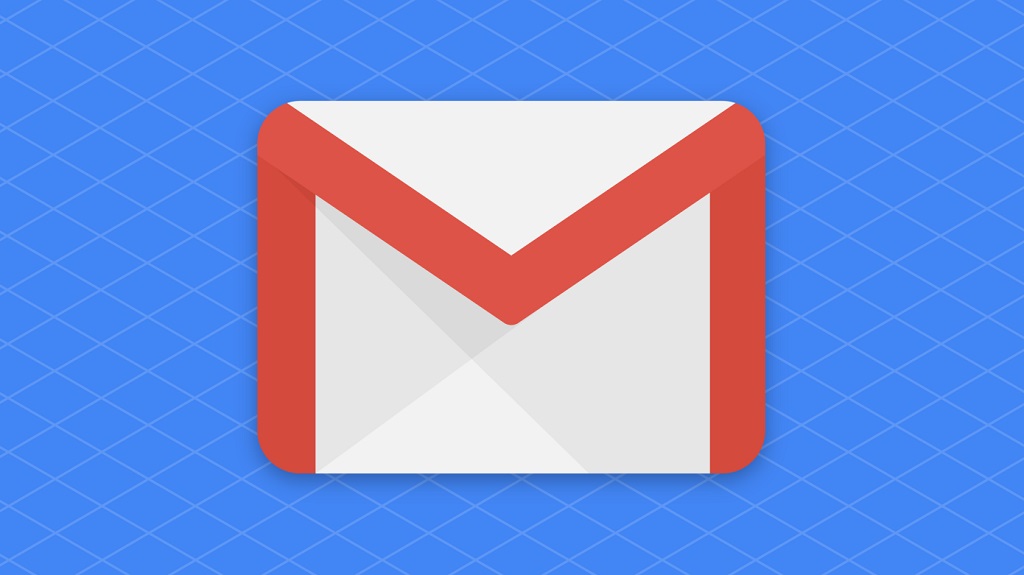| Baca juga: Cara Kelola Akun Email dalam Satu Jendela Browser |
Bukan hanya jumlah email yang sangat banyak yang terasa membebani tetapi juga jumlah waktu yang kita habiskan untuk melihat email-email tersebut.
MIT Technology review memaparkan hampir 80 persen orang Amerika Serikat (AS) membaca email di ponsel pintar mereka. Sementara rata-rata orang Amerika menghabiskan hampir 24 jam online setiap minggu.
Untuk mengatasinya ada cara untuk menguasai kotak masuk seperti membalas email di Gmail dengan cepat. Dikutip dari Time.com, berikut adalah kiat untuk membalas email dengan cepat.
1. Gunakan Smart Compose
Fitur Smart Compose Gmail menyelesaikan kalimat Anda. Saat Anda mulai mengetik email, algoritme kecerdasan buatan Gmail akan menebak apa yang ingin Anda katakan.Untuk mengaktifkan Smart Compose, buka → Setelan → Umum, lalu aktifkan tombol "Smart Compose".
Dengan mengaktifkan "Personalisasi" secara bersamaan, AI Google akan menyesuaikan saran penulisannya dengan preferensi dan kebiasaan Anda.
Anda bahkan dapat memberikan umpan balik untuk Smart Compose sehingga fitur ini dapat mempelajari preferensi dan gaya Anda.
Untuk melakukannya, buka tombol "Opsi Lainnya" di bagian bawah bilah alat email Anda di samping Ikon Sampah dan pilih "Umpan Balik Smart Compose".
2. Jadwalkan email untuk dikirim nanti
Dengan fitur penjadwalan Gmail, Anda dapat memutuskan kapan tepatnya email akan dikirim.Dengan mengeklik panah kecil ke atas di samping "Kirim," dan memilih waktu dan tanggal, Anda dapat tetap mengikuti tenggat waktu sambil tetap menjalani hidup.
Setelah selesai dengan email Anda, klik panah bawah di kiri bawah email baru Anda di samping tombol "Kirim". Anda akan diminta dengan "Jadwalkan Pengiriman."
Klik opsi ini dan pilih tanggal dan waktu untuk mengirim email. Setelah ini dipilih, klik "Jadwalkan Pengiriman" dan email akan terkirim dengan sendirinya tanpa Anda harus meletakkan gelas anggur Anda.
3. Gunakan pintasan keyboard
Gmail penuh dengan pintasan keyboard yang dapat membuatnya jauh lebih mudah untuk mengelola kotak masuk Anda.Saksikan layar penulisan email Anda tiba-tiba muncul ketika Anda menekan huruf "C" pada keyboard Anda, atau secara otomatis mengunjungi draft Anda dengan mengeklik B+D.
Gmail memiliki lusinan pintasan yang dapat disesuaikan yang dapat mempermudah hidup Anda. Buka setelan dan klik lanjutan, dan aktifkan pintasan papan ketik.
Sekarang akan ada tab untuk pintasan papan ketik di jendela setelan tempat Anda dapat melihat dan menyesuaikan opsi.
Anda harus memastikan bahwa pintasan papan ketik juga diaktifkan di Setelan ketk umum untuk buka pintasan papan ketik.
Untuk melihat daftar lengkap opsi dan pintasan Gmail lainnya tahan Shift + /. Sebuah panel akan muncul dengan direktori pintasan.
Beberapa pintasan papan ketik Gmail favorit pribadi:
Shift + ! : Laporkan sebagai spam.
Shift + # : Hapus.
R: Balas.
U: Tandai sebagai belum dibaca (untuk kembali lagi nanti, kecuali, tentu saja, Anda mengaktifkan fitur tunda)
C: Tulis email baru
A: Balas semua (sekali lagi, jangan bingung dengan "r")
E: Arsipkan pesan
Menekan G + (I, D, S, atau T) akan membawa Anda ke berbagai kotak masuk, email berbintang, atau draf, tergantung huruf mana yang Anda tekan.
4. Batalkan pengiriman email
Gmail sekarang memiliki opsi untuk menarik kembali pesan terkirim hingga 30 detik setelah Anda mengirimkannya.Untuk mengaturnya, buka ikon Setelan di pojok kanan atas beranda Gmail Anda, pilih Setelan → Umum, lalu aktifkan "urungkan pengiriman."
Anda dapat memutuskan berapa lama waktu yang Anda miliki sebelum opsi untuk memanggil kembali email Anda dari jurang internet gelap menghilang.
5. Gunakan Canned responses Gmail
Dengan Canned Responses Gmail, Anda dapat menyiapkan dan mengimpor respons yang telah ditulis sebelumnya dengan cepat ke email Anda.Fitur ini sebagian besar ditujukan bagi Anda para pebisnis yang mengirim email yang sama berulang kali ke orang yang berbeda.
Ini adalah fitur salin/tempel yang lebih baru dan tanpa rasa cemas karena tidak sengaja menempelkan nama yang salah di salam Anda.
Fitur ini bahkan mengimpor baris subjek dan lampiran apa pun yang Anda simpan dengan email template.
Untuk mengaktifkan Canned Responses, buka ikon Setelan → Umum → aktifkan Canned Responses (Template).
Setelah mengetik email awal, klik ikon “Opsi Lainnya” di samping ikon Sampah di bilah alat Gmail Anda, dan pilih “Canned Responses.”
Dari sini, pilih “Simpan Draf sebagai Template,” lalu “Simpan draf sebagai template baru.”
Dari sini, Anda akan diminta untuk memberi nama template Anda. Misalkan saya menamai templat saya "Template Jaringan," dan sekarang Anda dapat mengirim email ini kapan saja.
Cek Berita dan Artikel yang lain di
Google News